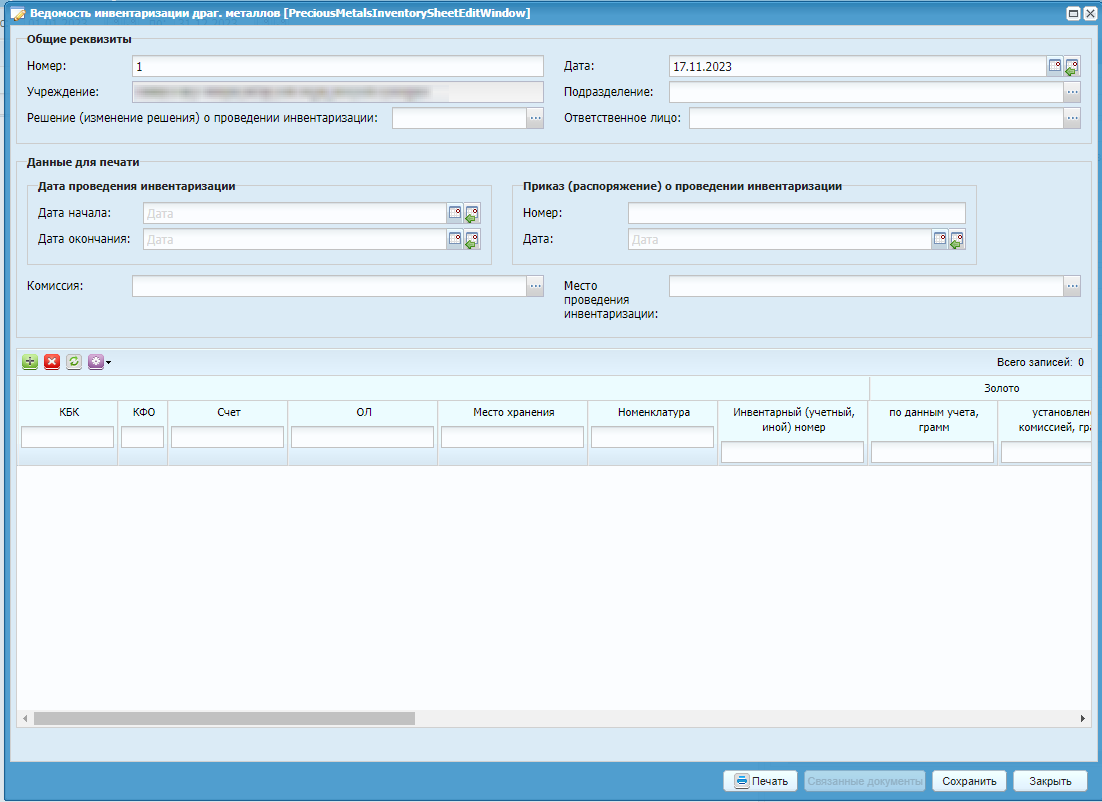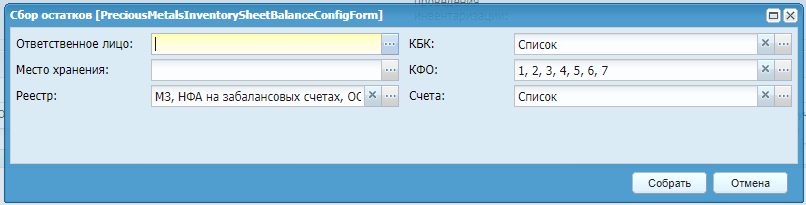Для работы с ведомостью инвентаризации драгоценных металлов выберите пункт меню «Инвентаризация/ Ведомости инвентаризации/ Ведомости инвентаризации драг.металлов». Нажмите на кнопку «Добавить», откроется окно редактирования «Ведомость инвентаризации драг.металлов» (Окно редактирования «Ведомость инвентаризации драг.металлов»).
В окне заполните следующие поля:
-
«Номер» – введите номер документа. По умолчанию номер заполняется автоматически. При необходимости значение можно изменить;
-
«Дата» – укажите дату проведения документа. По умолчанию заполняется автоматически рабочей датой Системы. При необходимости значение можно изменить;
-
«Учреждение» – отображается текущее учреждение пользователя или выбранное учреждение под ЦУ;
-
«Подразделение» – поле заполняется автоматически после выбора значения в поле «Решение (изменение решения) о проведении инвентаризации». Также имеется возможность выбрать значение из справочника (пункт меню «Справочники/ Справочник структурных подразделений»);
-
«Решение (изменение решения) о проведении инвентаризации» – выберите документ из реестра решений (пункт меню «Инвентаризация/ Реестр решений/ Решения о проведении инвентаризации»). Отображаются только документы в статусе «Проведен», у которых во вкладке «Объекты бухгалтерского учета» есть строка с заполненным ответственным лицом из текущего документа. Если ответственное лицо в ведомости не заполнено, то для выбора доступны все документы, у которых во вкладке «Объекты бухгалтерского учета» имеются строки со счетами, относящиеся к группам «Материальные запасы», «НФА на забалансовых счетах», «Основные средства»;
Примечание – При выборе решения (изменения решения) о проведении инвентаризации автоматически заполняются поля:
-
«Подразделение»;
-
«Ответственное лицо»;
-
«Дата начала»;
-
«Дата окончания»;
-
«Приказ (распоряжение) о проведении инвентаризации»;
-
«Комиссия»;
-
«Место проведения инвентаризации».
-
-
«Ответственное лицо» – поле заполняется автоматически после выбора значения в поле «Решение (изменение решения) о проведении инвентаризации». Также имеется возможность выбрать значение из справочника ответственных лиц (пункт меню «Справочники / Ответственные лица»);
-
в группе полей «Данные для печати» заполните поля:
-
«Дата начала» – укажите дату начала проведения инвентаризации. Заполняется автоматически при выборе решения (изменения решения) о проведении инвентаризации;
-
«Дата окончания» – укажите дату окончания проведения инвентаризации. Заполняется автоматически при выборе решения (изменения решения) о проведении инвентаризации.
-
-
в группе полей «Приказ (распоряжение) о проведении инвентаризации» заполните поля:
-
«Номер» – заполните номер приказа (распоряжения) о проведении инвентаризации. Заполняется автоматически при выборе решения (изменения решения) о проведении инвентаризации;
-
«Дата» – заполните дату приказа (распоряжения) о проведении инвентаризации. Заполняется автоматически при выборе решения (изменения решения) о проведении инвентаризации.
-
-
«Комиссия» – автоматически заполняется после выбора значения в поле «Решение (изменение решения) о проведении инвентаризации» с возможностью выбора значения из справочника «Действующие комиссии» учреждения («Редактировать учреждение/ вкладка «Доп. Настройки»/ кнопка «Действующие комиссии»). Для выбора доступны комиссии, действующие на дату документа;
-
«Место проведения инвентаризации» – автоматически заполняется после выбора значения в поле «Решение (изменение решения) о проведении инвентаризации» с возможностью выбора значения из справочника «Места хранения» (пункт меню «Справочники/ Справочники НФА/ Места хранения»).
В табличной части окна есть возможность добавления и удаления записей. Нажмите
на кнопку  , отобразится строка, активная для заполнения. Значения
заполняются из соответствующих справочников.
, отобразится строка, активная для заполнения. Значения
заполняются из соответствующих справочников.
Для автоматической сборки данных табличной части нажмите на кнопку «Функции» и выберите пункт меню «Собрать остатки». Откроется окно параметров «Сбор остатков» (Окно параметров «Сбор остатков»).
В окне заполните следующие поля:
-
«Ответственное лицо» – укажите значение из справочника ответственных лиц (пункт меню «Справочники/ Ответственные лица»). По умолчанию заполняется значением, выбранным в главном окне ведомости в поле «Ответственное лицо». Поле обязательно для заполнения;
-
«Место хранения» – укажите значение из справочника места хранения (пункт меню «Справочники/ Справочники НФА/ Места хранения»). По умолчанию заполняется значением, выбранным в главном окне ведомости в поле «Место хранения». Поле необязательно для заполнения;
-
«Реестр» – по умолчанию выбраны все значения из фикстурного справочника «Реестр», значения можно перевыбрать. Поле обязательно для заполнения;
-
«КБК» – по умолчанию выбраны все значения справочника «КБК» (пункт меню «Справочники/ КБК»), при необходимости значения можно перевыбрать. Поле обязательно для заполнения;
-
«КФО» – по умолчанию выбраны все значения справочника «Коды вида финансового обеспечения (деятельности) КФО» (пункт меню «Справочники/ Бюджетная классификация/ Коды вида финансового обеспечения (деятельности) КФО»), при необходимости значения можно перевыбрать. Поле обязательно для заполнения;
-
«Счета» – по умолчанию выбраны все счета, относящиеся к группам «Материальные запасы», «НФА на забалансовых счетах», «Основные средства», при необходимости значения можно перевыбрать. Выбор счета зависит от выбранного значения в поле «Реестр». Поле обязательно для заполнения.
После заполнения полей нажмите на кнопку «Собрать». Произойдет сборка по указанным параметрам.
Есть также возможность редактирования и удаления имеющихся ведомостей.
Поля (наименование драгоценных металлов) «Золото», «Серебро» и др. в табличной части окна (см. Окно редактирования «Ведомость инвентаризации драг.металлов») отображаются из справочника «Справочники/ Справочники НФА / Драгоценные металлы» и делятся на два столбца:
-
«по данным учета, грамм» – заполняется автоматически по функции «Собрать остатки»;
-
«установлено комиссией, грамм» – заполняется вручную.
Примечание – Если объект находится в реестрах «Картотека ОС» или «Картотека НФА на забалансовых счетах», то информация о драгоценных металлах заполняется из вкладки «Содержание драг. материалов» карточки ОС/НФА на забалансовых счетах.
Если объекты являются материальными запасами, то информация заполняется из карточки номенклатуры вкладки «Драг.металлы».
В реестре при нажатии по кнопке «Печать» можно выгрузить печатную форму «Инвентаризационная опись драгоценных металлов (ф. 0317009)» .
Функция «Сбросить настройки отображения» позволяет восстановить разметку
таблицы по умолчанию. Для этого нажмите на кнопку  и выберите функцию «Сбросить настройки отображения».
Отобразится запрос на подтверждение. При утвердительном ответе разметка
таблицы примет вид, который она имеет по умолчанию.
и выберите функцию «Сбросить настройки отображения».
Отобразится запрос на подтверждение. При утвердительном ответе разметка
таблицы примет вид, который она имеет по умолчанию.